Sie können im Geräte-Manager keine DVD-CD-ROM-Laufwerke finden? Mach dir keine Sorge. In diesem Artikel erfahren Sie, wie Sie DVD-/CD-Laufwerke reparieren, die in Windows 10 fehlen oder nicht angezeigt werden.
Selbst in der heutigen schnelllebigen digitalen Welt sind viele Benutzer immer noch auf DVD- oder CD-ROM-Laufwerke angewiesen, um auf Discs verteilte Software und Medien zu lesen und Installationen durchzuführen. Wenn diese CD- oder DVD-Laufwerke jedoch von Windows-Computern oder anderen Programmen nicht erkannt werden, geraten die Leute in einen Zustand der Angst.
Wenn Sie also einer der vielen unglücklichen Benutzer sind, deren CD- oder DVD-Laufwerk im Datei-Explorer von Windows 10 nicht angezeigt wird, und die Gerät wird im Geräte-Manager durch ein schwarzes Ausrufezeichen (!) auf einem gelben Dreieck gekennzeichnet, Sie befinden sich auf der rechten Seite Ort!
Hier in diesem Blogbeitrag werden wir Ihnen beibringen, wie Sie das in Windows 10 fehlende CD/DVD-Laufwerk reparieren können. Unser nächstes Segment konzentriert sich auf dasselbe.
Lösungen zur Behebung von CD-DVD-Laufwerken, die in Windows 10 nicht angezeigt werden oder fehlen
Im Folgenden finden Sie die besten Möglichkeiten, um zu beheben, dass CD- oder DVD-Laufwerke auf einem Windows-Computer nicht funktionieren oder fehlen.
Lösung 1: Aktualisieren Sie Ihre Gerätetreiber
Ein fehlerhafter, veralteter oder nicht übereinstimmender Treiber kann dazu führen, dass der Fehler DVD- oder CD-Laufwerk nicht im Datei-Explorer angezeigt wird. Sie können die richtigen Treiber für Ihre CD- und DVD-Geräte manuell und automatisch erhalten. Da das manuelle Aktualisieren von Treibern ein langwieriger und fehleranfälliger Prozess ist, empfehlen wir Benutzern, die Aufgabe automatisch mit Bit Driver Updater auszuführen. Die Software lädt und installiert automatisch die richtigen und neuesten Treiber für eine Reihe von Computerperipheriegeräten, einschließlich DVD-/CD-ROM-Laufwerken.
So aktualisieren Sie CD- und DVD-Gerätetreiber mit Bit Driver Updater:
- Herunterladen und installieren Bit-Treiber-Updater.

- Starten Sie die Anwendung und klicken Sie auf das Treiber scannen Schaltfläche, um die Hardwaregeräte mit veralteten oder beschädigten Treibern zu identifizieren.
- Als nächstes müssen Sie nur auf das klicken Jetzt aktualisieren Schaltfläche, um automatisch die neueste Treiberversion für Ihr CD- und DVD-Gerät herunterzuladen und zu installieren.

Starten Sie nach der Aktualisierung Ihres Disc-Treibers Ihren Computer neu und prüfen Sie, ob Windows Ihr CD- oder DVD-Laufwerk jetzt erkennen kann. Falls das CD/DVD-Laufwerk immer noch fehlt, können Sie die nächste Lösung versuchen.
Lesen Sie auch: So erhalten Sie Hilfe in Windows 10 [Vollständige Anleitung]
Lösung 2: IDE/ATAPI-Controller-Treiber neu installieren
Hier ist eine weitere effektive Methode, um fehlende DVD-/CD-Laufwerke im Windows-Datei-Explorer zu reparieren. Laut mehreren betroffenen Benutzern hat ihnen die Neuinstallation von IDE/ATAPI-Treibern geholfen, das Problem zu beheben.
Um IDE/ATAPI-Controller-Treiber in Windows 10 zu entfernen und neu zu installieren, befolgen Sie die folgenden Anweisungen:
- Suchen nach Gerätemanager und wählen Sie dasselbe aus den Ergebnissen aus.

- Jetzt musst du Erweitern Sie die IDE/ATAPI-Controller Kategorie, indem Sie auf das Pfeilsymbol daneben klicken.
- Klicken Sie anschließend mit der rechten Maustaste auf das ATA-Kanal 0 und wählen Sie die Deinstallieren Option aus dem Kontextmenü.
- Klicken Sie anschließend mit der rechten Maustaste auf das ATA-Kanal 1 und wählen Sie die Deinstallieren
- Klicken Sie anschließend mit der rechten Maustaste auf das Standard Dual Channel PCI IDE Controller und wählen Sie die Deinstallieren
- Sobald der Deinstallationsvorgang abgeschlossen ist, neu starten Ihr Windows-Gerät.
- Wenn der Computer neu startet, wird Windows Versuchen Sie, den IDE/ATAPI-Treiber neu zu installieren.
Wenn Sie in Windows 10 nach der Neuinstallation der IDE/ATAPI-Treiber keine DVD/CD-ROM-Laufwerke finden können, versuchen Sie es mit der nächsten Methode.
Lesen Sie auch: Treiber-Download für PCI-Datenerfassungs- und Signalverarbeitungs-Controller für Windows-PC
Lösung 3: Beheben Sie die beschädigten Registrierungseinträge
Die DVD/CD-ROM-Laufwerke, die im Gerätemanager von Windows 10 nicht angezeigt werden, können durch beschädigte Registrierungseinträge verursacht werden. Hier sind die Schritte, die Sie befolgen müssen, um korrupte Registry reparieren unter Windows10.
Notiz: Bevor Sie diese Methode verwenden, stellen Sie sicher, dass Sie sich bei Windows als Administrator angemeldet haben. Um zu überprüfen, ob Sie ein Konto mit Administratorrechten verwenden, öffnen Sie die Systemsteuerungsanwendung und navigieren Sie zum Benutzerkonten > Benutzerkonten verwalten.
- Öffne das Windows-Registrierungseditor. Rufen Sie dazu die auf Lauf box (Windows-Logo + R-Tasten), Typ regedit im Dialogfeld, und klicken Sie dann auf OK Taste oder drücken Sie Eingeben auf Ihrer Tastatur.

- Als nächstes müssen Sie im Navigationsbereich nach dem unten geschriebenen Registrierungsunterschlüssel suchen und diesen auswählen.
HKEY_LOCAL_MACHINE\SYSTEM\CurrentControlSet\Control\Class\{4D36E965-E325-11CE-BFC1-08002BE10318}
- Suchen und wählen Sie auf der rechten Seite das Oberfilter und UntereFilter
- Klicken Sie mit der rechten Maustaste darauf und wählen Sie die Löschen Option aus dem Kontextmenü.
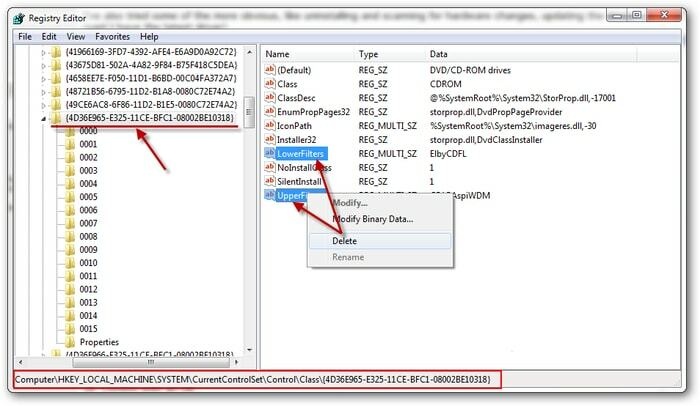
- Schließen Sie nun das Registrierungs-Editor-Programm und starten Sie Ihren Computer neu.
Lesen Sie auch: So ändern Sie den Administrator unter Windows 10 – Schritt für Schritt
Lösung 4: Erstellen Sie einen Registrierungsunterschlüssel
Wenn das Beheben der beschädigten Registrierungseinträge das fehlende oder nicht angezeigte CD/DVD-Laufwerk im Windows-Problem nicht behebt, können Sie versuchen, einen Registrierungsunterschlüssel zu erstellen und zu prüfen, ob dies für Sie funktioniert.
- Öffne das Registierungseditor auf Ihrem Windows-Computer.
- Suchen Sie im Navigationsbereich nach dem folgenden Schlüssel:
HKEY_LOCAL_MACHINE\SYSTEM\CurrentControlSet\Services\atapi
- Klicken Sie im rechten Seitenbereich mit der rechten Maustaste auf das atapi Taste, bewegen Sie den Cursor auf Neu, und wählen Sie dann die Schlüsseloption.
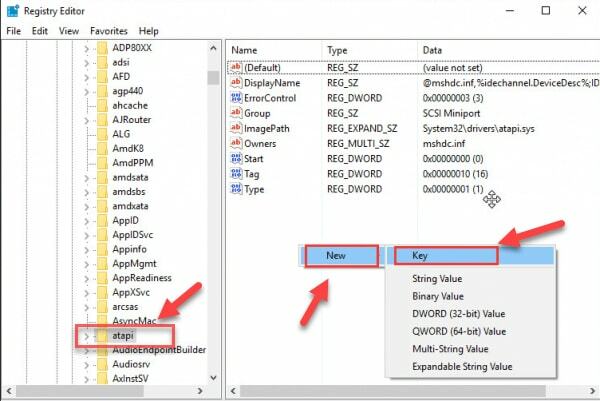
- Als nächstes müssen Sie eingeben Controller0 und drücken Sie die Eingabetaste auf Ihrer Tastatur.
- Jetzt müssen Sie mit der rechten Maustaste auf die Taste Controller0 klicken, den Cursor auf Neu bewegen und dann auf klicken DWORD(32-Bit) Wert.
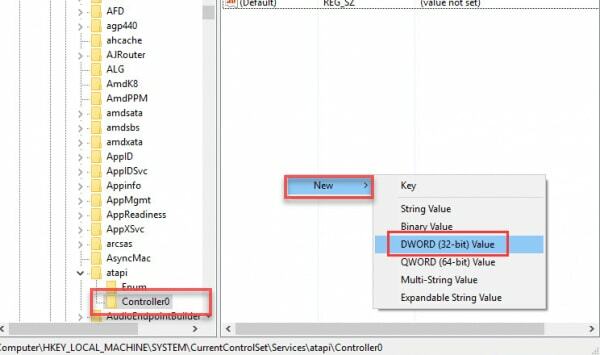
- Als nächstes müssen Sie eingeben EnumDevice1 und drücken Sie die Eingabetaste.
- Doppelklicken Sie auf EnumDevice1, Eingang 1 in das Wertdatenfeld, und klicken Sie dann auf das OK Schaltfläche zum Speichern.
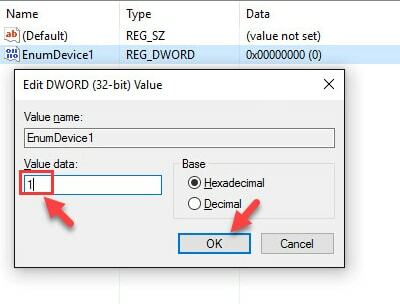
- Schließen Sie nun die Registrierungseditor-Anwendung und starten Sie Ihren Computer neu.
Lesen Sie auch: 15 beste kostenlose DVD-Brennsoftware für Windows im Jahr 2021
Abschließende Worte
Oben haben wir einige der effektivsten Lösungen vorgestellt, die vielen Benutzern geholfen haben, DVD-/CD-Laufwerke zu reparieren, die unter Windows 10 nicht angezeigt werden oder fehlen. Hoffentlich hat eine dieser Lösungen Ihr Problem gelöst.
Wenn Sie andere Problemumgehungen für das Problem mit fehlenden CDs/DVDs in Windows 10 kennen, teilen Sie uns dies bitte mit, indem Sie unten einen Kommentar hinterlassen. Für weitere informative Beiträge zu alltäglichen technischen Komplikationen abonnieren Sie unseren Newsletter.